U盘插上显示usb mass storage device的解决教程
更新时间:2023-12-14 14:12:00作者:huige
电脑中经常会使用U盘来存储和拷贝文件等,可是在插入U盘之后难免会遇到一些问题,比如就有不少用户遇到了U盘插上显示usb mass storage device的情况,让用户们很是困扰,遇到这样的问题该怎么办呢,本文这就给大家介绍一下U盘插上显示usb mass storage device的解决教程。
方法如下:
1、右击桌面的计算机,点击打开“设备管理器”。
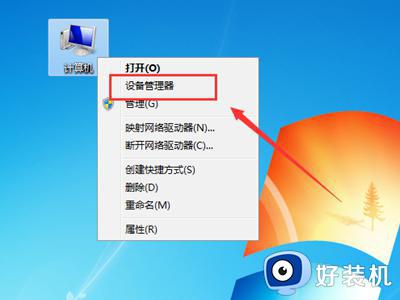
2、在此界面找到“通用串行总线控制器”进入。
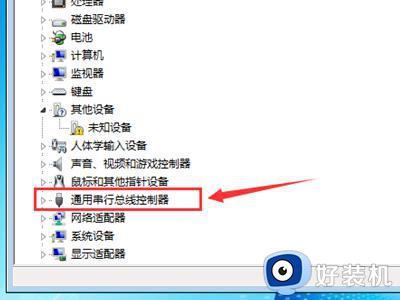
3、在里面找到usb mass storage device的USB接口。
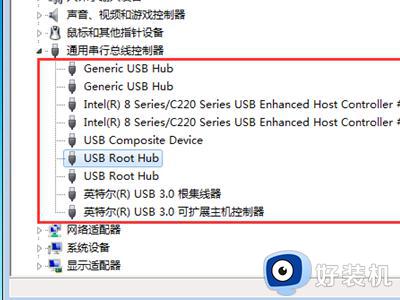
4、在弹出的选项中点击“卸载”然后重新安装驱动即可。
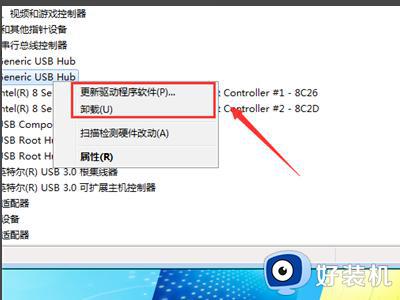
5、在弹窗的新窗口中点击一种更新方式。
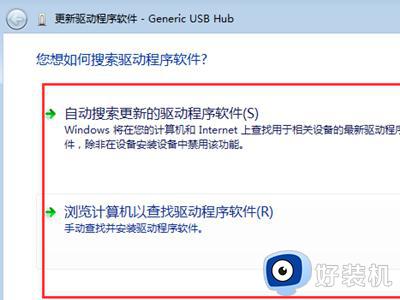
6、最后将驱动更新完成即可解决该问题。
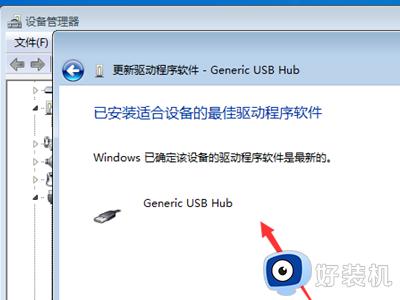
上述给大家介绍的就是U盘插上显示usb mass storage device的详细解决方法,如果你有遇到一样情况的话,可以参考上面的方法步骤来进行解决吧。
U盘插上显示usb mass storage device的解决教程相关教程
- u盘插电脑上不显示怎么回事 u盘插在电脑上显示不出来怎么解决
- 插上u盘电脑不显示怎么办 右下角能看到 插上u盘电脑不显示盘符解决方法
- u盘插电脑不显示怎么办 u盘插电脑上不显示解决方法
- mac电脑不显示u盘怎么回事 u盘插mac电脑上不显示如何解决
- 电脑上插上u盘不显示怎么办 台式电脑上插上u盘不显示解决方法
- 怎么u盘插上去电脑上没有显示 为什么u盘插在电脑上显示不出来
- u盘插上去显示要格式化怎么修复 u盘插上提示需要格式化怎么办
- U盘插入电脑提示需要格式化什么原因 U盘插入电脑提示需要格式化两种解决方法
- 电脑不显示u盘为什么 电脑不显示插的u盘的解决方法
- 电脑上插入u盘后不显示悬浮窗怎么办 插上u盘电脑没有悬浮窗处理方法
- 电脑无法播放mp4视频怎么办 电脑播放不了mp4格式视频如何解决
- 电脑文件如何彻底删除干净 电脑怎样彻底删除文件
- 电脑文件如何传到手机上面 怎么将电脑上的文件传到手机
- 电脑嗡嗡响声音很大怎么办 音箱电流声怎么消除嗡嗡声
- 电脑我的世界怎么下载?我的世界电脑版下载教程
- 电脑无法打开网页但是网络能用怎么回事 电脑有网但是打不开网页如何解决
电脑常见问题推荐
- 1 b660支持多少内存频率 b660主板支持内存频率多少
- 2 alt+tab不能直接切换怎么办 Alt+Tab不能正常切换窗口如何解决
- 3 vep格式用什么播放器 vep格式视频文件用什么软件打开
- 4 cad2022安装激活教程 cad2022如何安装并激活
- 5 电脑蓝屏无法正常启动怎么恢复?电脑蓝屏不能正常启动如何解决
- 6 nvidia geforce exerience出错怎么办 英伟达geforce experience错误代码如何解决
- 7 电脑为什么会自动安装一些垃圾软件 如何防止电脑自动安装流氓软件
- 8 creo3.0安装教程 creo3.0如何安装
- 9 cad左键选择不是矩形怎么办 CAD选择框不是矩形的解决方法
- 10 spooler服务自动关闭怎么办 Print Spooler服务总是自动停止如何处理
